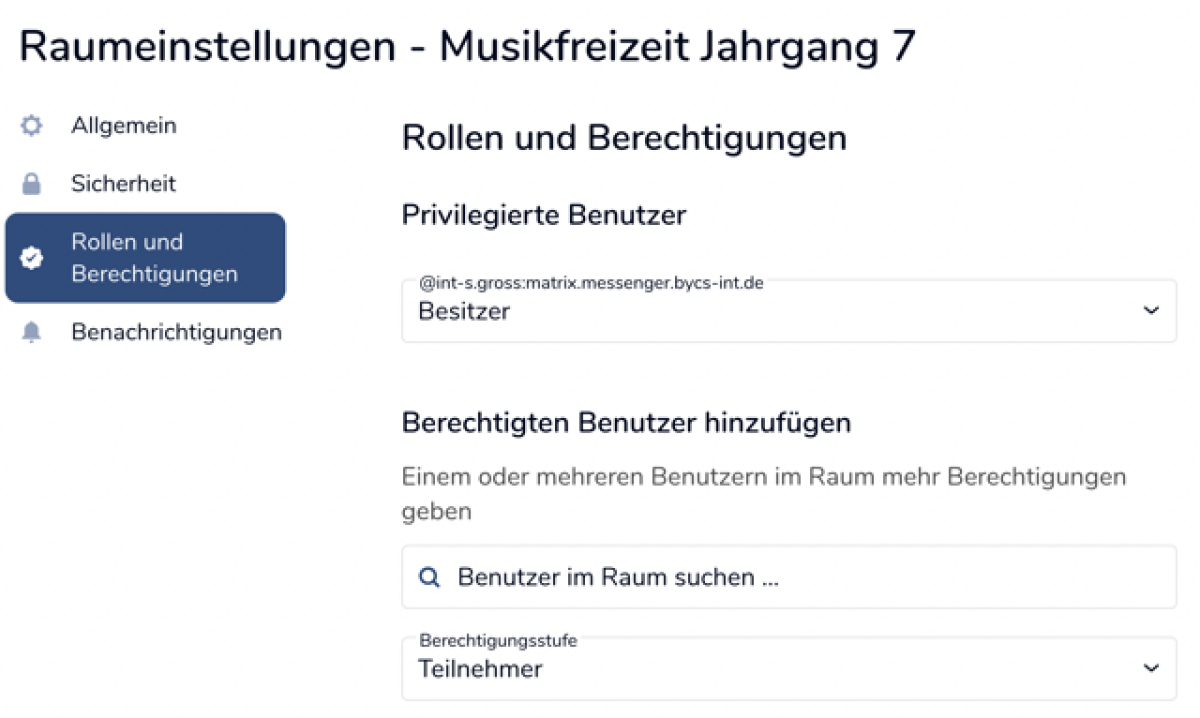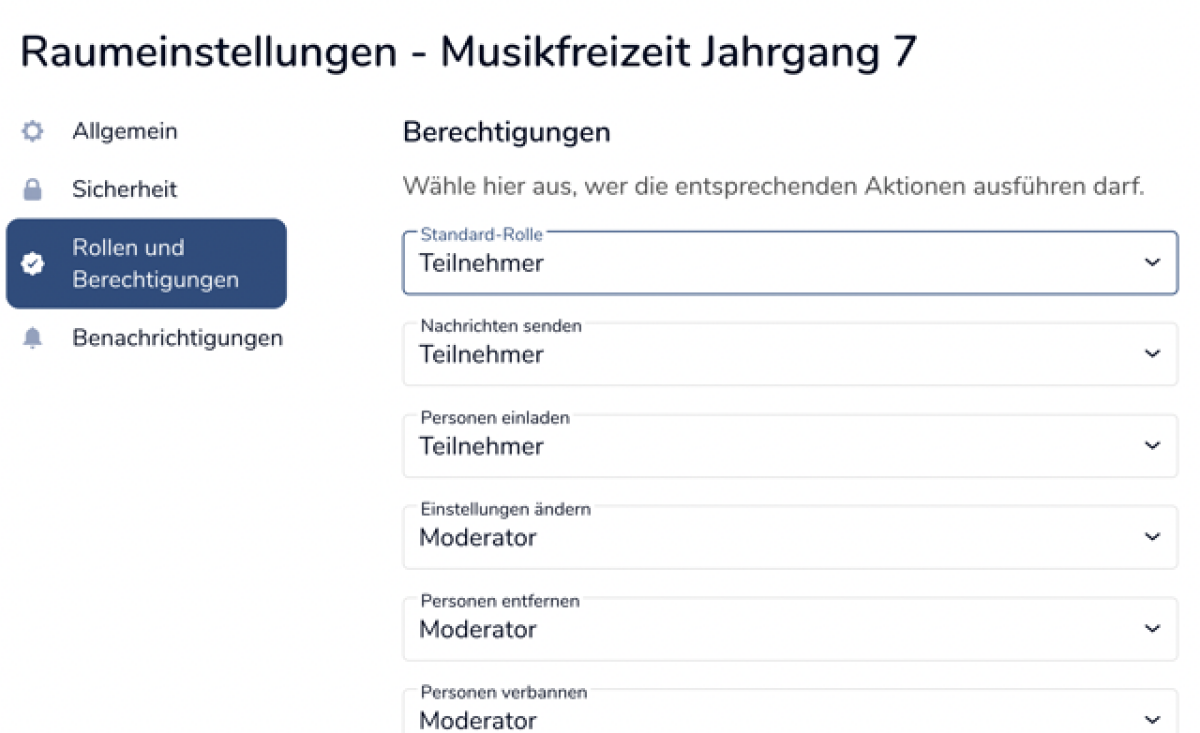Rollen und Berechtigungen in einem Raum verwalten
Sie haben einen Raum erstellt, d. h. sind Besitzer dieses Raums, und möchten die Rollen und Berechtigungen darin anpassen. In diesem Tutorial erfahren Sie, wie Sie einen Raum entsprechend verwalten.
Hier können Sie das Tutorial als Video starten, darunter befindet es sich in Textform.
Wenn Sie einen Raum erstellt haben, sind Sie automatisch Besitzer dieses Raums und erhalten entsprechende Berechtigungen für diesen Raum. Nur so können Sie Räume für alle Teilnehmenden verwalten.
Möchten Sie einen Raum verwalten oder ändern, der nicht durch Sie erstellt wurde, muss der Besitzer des Raumes Ihnen zuerst die entsprechenden Berechtigungen zuteilen. Anschließend können auch Sie Änderungen vornehmen.
In Direktunterhaltungen, also Räumen zwischen zwei Personen, sind beide standardmäßig Besitzer für diesen Raum.
Rufen Sie über die Startseite des Messengers den Raum auf, in dem Sie die Einstellungen anpassen möchten. Klicken Sie auf das Informations-Symbol in der rechten oberen Ecke, um die Raum-Info zu öffnen. Klicken Sie auf Raumeinstellungen und anschließend auf Rollen und Berechtigungen.
Im oberen Bereich werden Ihnen Privilegierte Benutzer angezeigt.
Dies sind Personen innerhalb des Raumes, die gegenüber den anderen Teilnehmenden mehr Rechte haben. Über das Drop-down-Menü können die einzelnen Rollen ausgewählt und geändert werden.
Wird beispielsweise die Rolle Raumadmin als privilegierter Benutzer ausgewählt, haben alle Nutzenden mit dieser Rolle mehr Rechte als die anderen Teilnehmenden mit einer anderen Rolle.
Unter Berechtigten Benutzer hinzufügen können Sie einem oder mehreren Nutzenden des Raumes mehr Berechtigungen erteilen. Geben Sie hierzu den Namen der Person ein und wählen Sie anschließend über das Drop-down-Menü im Feld der Berechtigungsstufe die Rolle aus, die die Person innerhalb des Raumes erhalten soll. Klicken Sie anschließend auf Anwenden.
Hat zum Beispiel eine Person bisher die Rolle Teilnehmer, so können Sie über das Drop-down-Menü die Rolle Raumadmin für sie auswählen. Innerhalb des Raumes hat die Person zukünftig die entsprechenden Berechtigungen der Rolle Raumadmin.
Im unteren Bereich können Sie für alle Funktionen, die zu Änderungen in einem Raum führen, ein Berechtigungslevel definieren. Klicken Sie hierzu auf das Drop-down-Menü neben der Funktion, für die Sie das Berechtigungslevel verändern möchten und wählen Sie die jeweilige Rolle aus.
Möchten Sie beispielsweise einstellen, dass alle Personen im Raum mit der Benutzerrolle Teilnehmer Nachrichten versenden dürfen, klicken Sie im Feld Nachrichten senden auf das Drop-down-Menü auf der rechten Seite und wählen Sie die Rolle Teilnehmer aus.